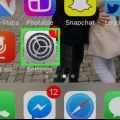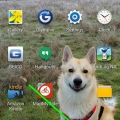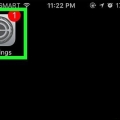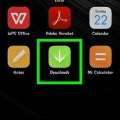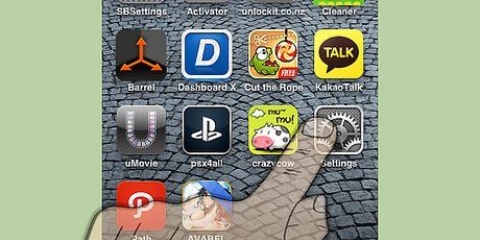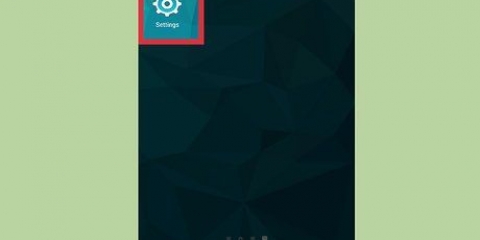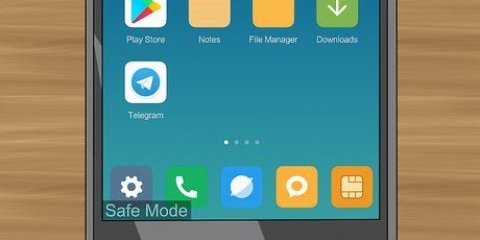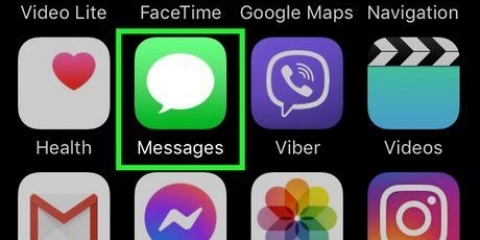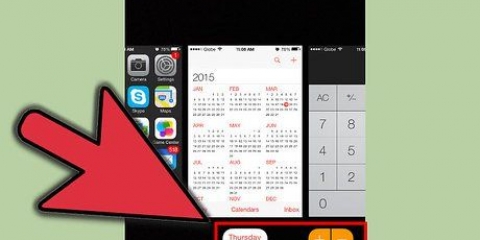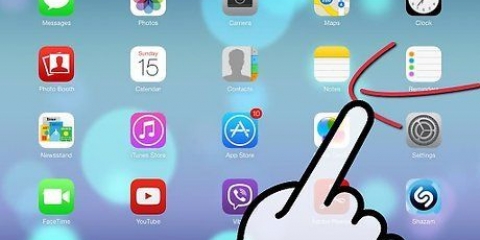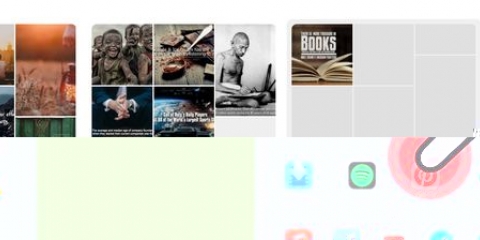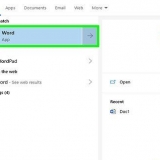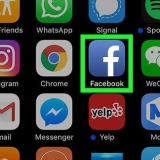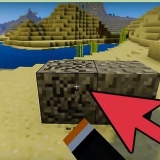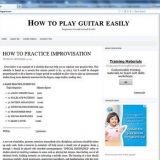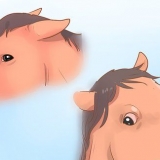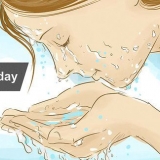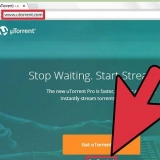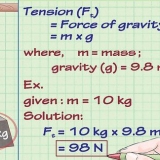As jy `n toepassing uitvee deur die X-knoppie te druk, kan jy dit weer aflaai deur te druk "Laai van die wolk af" te druk. Die knoppie om dit te doen kan gevind word in die koop-knoppie in die App Store. Jy kan nie programme uitvee wat nie beweeg as jy jou vinger vir `n paar sekondes op een van die ikone gedruk hou nie. As jy dit in elk geval wil doen, sal jy jou iPhone moet jailbreak. As jy `n toepassing uitvee, sal alle data wat in die toepassing gestoor is, ook uitgevee word.
Vee 'n iphone-toepassing uit
Wil `n toepassing van jou iPhone uitvee, maar weet nie hoe nie? Dan is hierdie artikel perfek vir jou! Nadat u ons verduideliking gelees het, kan u toepassings in `n oomblik verwyder.
Trappe
Metode 1 van 2: Standaardmetode

1. Soek die toepassing waarop jy wil uitvee. Jy hoef dit nie oop te maak nie; solank jy weet waar die app-ikoon geleë is.

2. Druk die ikoon met jou duim en hou dit vir `n paar sekondes in plek. Alle toepassings op jou iPhone behoort nou te begin beweeg en daar sal `n klein wees "X" langs die programme wat jy kan deïnstalleer.
As jy nie `n X sien nie, blaai `n bietjie af om ons alternatiewe metode te probeer.

3. Klik op die `X` om die toepassing te deïnstalleer. `n Opspringer sal nou verskyn wat vra of jy seker is jy wil die toepassing uitvee.
Kies "verwyder" as jy seker is jy wil die toepassing en alle data in die toepassing uitvee.

4. Druk die tuisknoppie. Wanneer jy klaar programme deïnstalleer het, is dit die beste om jou foon se tuisknoppie te druk. Die ikone van die toepassings sal nou ophou beweeg en jy kan die toepassings weer gebruik.

5. Verwyder die toepassing van jou iTunes. As jy dit nie doen nie, kan die toepassing weer op jou foon geplaas word wanneer jy die toestel aan jou rekenaar koppel. Jy kan ook iTunes stel om nie programme op jou foon te herinstalleer as jy dit handmatig deïnstalleer nie.
Jy kan nie programme wat by verstek op die iPhone geïnstalleer is, uitvee nie, maar jy kan dit skuif. Om dit te doen, hou weer jou vinger op die toepassing totdat dit begin beweeg. Nou kan jy die ikoon in alle rigtings sleep.
Metode 2 van 2: Alternatiewe metode

1. Maak jou iPhone se instellings oop. Druk "Algemeen".

2. Druk "Perke" en voer jou pinkode in indien nodig.
As jy jou pinkode vergeet het, sal jy ongelukkig nie jou instellings kan aanpas nie.

3. Blaai na Toegelate inhoud en dan na Deïnstalleer toepassings. Skakel nou hierdie kenmerk aan in plaas van af.

4. Keer terug na die hoofskerm en pas die verstekmetode toe. Jy sal nou net programme kan uitvee. Om dit te doen, hou jou vinger vir `n paar sekondes op `n toepassing se ikoon totdat dit begin beweeg. Druk dan X en vee die toepassing uit.
Wenke
Artikels oor die onderwerp "Vee 'n iphone-toepassing uit"
Оцените, пожалуйста статью
Soortgelyk
Gewilde